- Remove From My Forums
-
Question
-
Whenever I open a workbook manually it opens fine.
When I open it with Visual Basic 2013 the macro that runs at the open of the workbook stops at a line where I do not see any reason for an error. The only error information in the VBA editor is TOTALS.Range(«time_of_fixing»)=Error 2029 at line
time_Copydata = TimeValue(TOTALS.Range(«time_of_fixing»))
I have tried coding differently the way I open the workbook from Visual Basic
Could it be that when launched programmatically there is no time to evaluate the value of the range? If so, how do I slow it down?
-
Edited by
Wednesday, July 13, 2016 10:48 PM
-
Edited by
Answers
-
Never tried disabling a macro or delay it, took a look around and about the only thing that might work is stopping the macro not delaying it. If this is okay then see the code sample below where I have one macro that fires when opening Excel in a normal
fashion but not with the code below.Option Strict On Imports Excel = Microsoft.Office.Interop.Excel Imports Microsoft.Office.Core Module OpenExcelDisableMacros ''' <summary> ''' Call the code to open the excel file, write to it. ''' Also disable any macros on open ''' </summary> Public Sub DemoNoMacros() Dim fileName As String = IO.Path.Combine(AppDomain.CurrentDomain.BaseDirectory, "NoMacrosAtStart.xlsm") OpenExcelNoMacros(fileName, "Sheet1", "A1", 100) End Sub Public Sub OpenExcelNoMacros(ByVal OpenFileName As String, ByVal SheetName As String, ByVal CellAddress As String, ByVal NewCellValue As Long) If IO.File.Exists(OpenFileName) Then Dim Proceed As Boolean = False Dim xlApp As Excel.Application = Nothing Dim xlWorkBooks As Excel.Workbooks = Nothing Dim xlWorkBook As Excel.Workbook = Nothing Dim xlWorkSheet As Excel.Worksheet = Nothing Dim xlWorkSheets As Excel.Sheets = Nothing Dim xlCells As Excel.Range = Nothing xlApp = New Excel.Application Dim xlSecurity = xlApp.AutomationSecurity xlApp.AutomationSecurity = MsoAutomationSecurity.msoAutomationSecurityForceDisable xlApp.DisplayAlerts = False xlWorkBooks = xlApp.Workbooks xlWorkBook = xlWorkBooks.Open(OpenFileName) xlApp.AutomationSecurity = xlSecurity xlApp.Visible = False xlWorkSheets = xlWorkBook.Sheets For x As Integer = 1 To xlWorkSheets.Count xlWorkSheet = CType(xlWorkSheets(x), Excel.Worksheet) If xlWorkSheet.Name = SheetName Then Proceed = True Exit For End If Runtime.InteropServices.Marshal.FinalReleaseComObject(xlWorkSheet) xlWorkSheet = Nothing Next If Proceed Then xlCells = xlWorkSheet.Range(CellAddress) xlCells.Select() xlCells.NumberFormat = "0" xlCells.Value = NewCellValue.ToString Dim xlColumns As Excel.Range = Nothing xlColumns = xlCells.EntireColumn xlColumns.AutoFit() Runtime.InteropServices.Marshal.FinalReleaseComObject(xlColumns) xlColumns = Nothing Else MessageBox.Show(SheetName & " not found.") End If xlWorkSheet.SaveAs(OpenFileName) xlWorkBook.Close() xlApp.UserControl = True xlApp.Quit() ReleaseExcelObject(xlCells) ReleaseExcelObject(xlWorkSheets) ReleaseExcelObject(xlWorkSheet) ReleaseExcelObject(xlWorkBook) ReleaseExcelObject(xlWorkBooks) ReleaseExcelObject(xlSecurity) ReleaseExcelObject(xlApp) Else MessageBox.Show("'" & OpenFileName & "' not located. Try one of the write examples first.") End If End Sub Private Sub ReleaseExcelObject(ByVal sender As Object) Try If sender IsNot Nothing Then Runtime.InteropServices.Marshal.ReleaseComObject(sender) End If sender = Nothing Catch ex As Exception sender = Nothing End Try End Sub End Module
Please remember to mark the replies as answers if they help and unmark them if they provide no help, this will help others who are looking for solutions to the same or similar problem. Contact via my Twitter (Karen Payne) or Facebook (Karen Payne) via
my MSDN profile but will not answer coding question on either.
VB Forums — moderator
-
Marked as answer by
Herro wongMicrosoft contingent staff
Tuesday, July 26, 2016 4:46 AM
-
Marked as answer by
Есть цикл, который идет по ячейкам вниз и каждую сравнивает, допустим, с нулем. Периодически может встречаться Error 2029 , тк в ячеках попадается текст типа =D it is so funny — то есть смайлики со знаком равенства. Когда макрос натыкается на подобное, он прекращает свою работу с ошибкой.
Каким образом можно форсированно преобразовать такие ячейки в текст, например путем конкатенации, то есть тупо добавив в начало ячейки точку или любой другой простой символ?
Дебагер через Watch видит значение такой ячейки как Error 2029 (без кавычек), то есть я не могу сделать сравнение вида: [vba]
Есть цикл, который идет по ячейкам вниз и каждую сравнивает, допустим, с нулем. Периодически может встречаться Error 2029 , тк в ячеках попадается текст типа =D it is so funny — то есть смайлики со знаком равенства. Когда макрос натыкается на подобное, он прекращает свою работу с ошибкой.
Каким образом можно форсированно преобразовать такие ячейки в текст, например путем конкатенации, то есть тупо добавив в начало ячейки точку или любой другой простой символ?
Дебагер через Watch видит значение такой ячейки как Error 2029 (без кавычек), то есть я не могу сделать сравнение вида: [vba]
Сообщение Есть цикл, который идет по ячейкам вниз и каждую сравнивает, допустим, с нулем. Периодически может встречаться Error 2029 , тк в ячеках попадается текст типа =D it is so funny — то есть смайлики со знаком равенства. Когда макрос натыкается на подобное, он прекращает свою работу с ошибкой.
Каким образом можно форсированно преобразовать такие ячейки в текст, например путем конкатенации, то есть тупо добавив в начало ячейки точку или любой другой простой символ?
Дебагер через Watch видит значение такой ячейки как Error 2029 (без кавычек), то есть я не могу сделать сравнение вида: [vba]
Источник
Manipulating Ranges in Excel — Returning a Value (Error 2029)
I am a quite new to Excel VBA, and I come from a more. traditional programming background (Java, C). I am having issues with passing a Range Object as a parameter in my User-defined function (see below). The idea of my function is to take several parameters to complete a VLOOKUP of a filtered range.
I may have several syntax issues (I am unsure of my return type and my usage of VLOOKUP), and I would appreciate some guidance on this. See results, more information in my code:
3 Answers 3
VLOOKUP ignores any filtering of your data. In other words VLOOKUP will also look in the hidden rows.
I would suggest two alternative approaches:
Copy the visible cells of the filtered range to a new sheet and perform the lookup there:
Note that this can not be done in a UDF, you would have to do it in a a Sub.
Store the values in dataRange in a variant array and loop to search for the required value:
This I think causes your problem:
Replace it with this instead:
[] which is shortcut for Evaluate doesn’t work on variables.
If it is a direct VLOOKUP like below:
it will work. But if you are working with variables as in your example, you have to explicitly state it.
And take note that Evaluate accepts Name argument in a form of string.
So you simply have to concatenate all your strings and then explicitly use Evaluate .
Edit1: Additional Inputs
This will not work as well: newRange = dataRange.AutoFilter(2, strDate) .
To pass Objects to a Variable you need to use Set like this.
On the other hand, AutoFilter method although returning a Range Object fails.
I’m not entirely sure if this can’t really be done.
Moving forward, to make your code work, I guess you have to write it this way:
Edit2: Function procedures only returns values, not execute methods
To get what you want, use above function in a Sub Procedure .
Btw, for a faster and less complex way of doing this, try what Portland posted.
Источник
Excel vba Evaluate function giving error 2029
For the life of me I can’t figure out why Evaluate is throwing error 2029 (#NAME). The project is using Census procedures to allocate seats in the House of Representatives for any given number of house members (currently 435). There are a number of proposals to expand the size of the House. I’m investigating some of the budget and economic implications.
My workbook has a sheet named PVC. I’m trying to find the maximum value in column E (number of seats allocated to a given state) for a value in column C (two-letter state abbreviations). I apologize in advance for the extraneous stuff in this code. Believe it or not, I have removed quite a few lines.
Thanks for any advice. I have experimented with a user-defined function MaxIf() but had very little luck.
1 Answer 1
sSearchValue and sSearchState are VBA local variables:
Note that this statement declares sSearchState as a String , and then leaves all other 4 variables without a declared type, making them implicit Variant variables (see VariableTypeNotDeclared Rubberduck inspection details).
Being local VBA variables, they live in the VBA runtime context, and Excel doesn’t have the slightest idea about their existence — so you get a #NAME? error:
In Excel you get a #NAME? error whenever you try to evaluate a formula that contains a name that Excel cannot resolve in the current context.
So you need to have VBA evaluate the variables’ values before you send the resulting expression over to Excel’s calculation engine; you can do this by splitting up the string and using the concatenation operator ( & ):
Источник
Как исправить время выполнения Ошибка 2029 Ошибка Excel 2029
В этой статье представлена ошибка с номером Ошибка 2029, известная как Ошибка Excel 2029, описанная как Ошибка 2029: Возникла ошибка в приложении Microsoft Excel. Приложение будет закрыто. Приносим свои извинения за неудобства.
Информация об ошибке
Имя ошибки: Ошибка Excel 2029
Номер ошибки: Ошибка 2029
Описание: Ошибка 2029: Возникла ошибка в приложении Microsoft Excel. Приложение будет закрыто. Приносим свои извинения за неудобства.
Программное обеспечение: Microsoft Excel
Разработчик: Microsoft
Этот инструмент исправления может устранить такие распространенные компьютерные ошибки, как BSODs, зависание системы и сбои. Он может заменить отсутствующие файлы операционной системы и библиотеки DLL, удалить вредоносное ПО и устранить вызванные им повреждения, а также оптимизировать ваш компьютер для максимальной производительности.
О программе Runtime Ошибка 2029
Время выполнения Ошибка 2029 происходит, когда Microsoft Excel дает сбой или падает во время запуска, отсюда и название. Это не обязательно означает, что код был каким-то образом поврежден, просто он не сработал во время выполнения. Такая ошибка появляется на экране в виде раздражающего уведомления, если ее не устранить. Вот симптомы, причины и способы устранения проблемы.
Определения (Бета)
Здесь мы приводим некоторые определения слов, содержащихся в вашей ошибке, в попытке помочь вам понять вашу проблему. Эта работа продолжается, поэтому иногда мы можем неправильно определить слово, так что не стесняйтесь пропустить этот раздел!
- Excel — только для вопросов по программированию с объектами или файлами Excel или по разработке сложных формул.
Симптомы Ошибка 2029 — Ошибка Excel 2029
Ошибки времени выполнения происходят без предупреждения. Сообщение об ошибке может появиться на экране при любом запуске %программы%. Фактически, сообщение об ошибке или другое диалоговое окно может появляться снова и снова, если не принять меры на ранней стадии.
Возможны случаи удаления файлов или появления новых файлов. Хотя этот симптом в основном связан с заражением вирусом, его можно отнести к симптомам ошибки времени выполнения, поскольку заражение вирусом является одной из причин ошибки времени выполнения. Пользователь также может столкнуться с внезапным падением скорости интернет-соединения, но, опять же, это не всегда так.
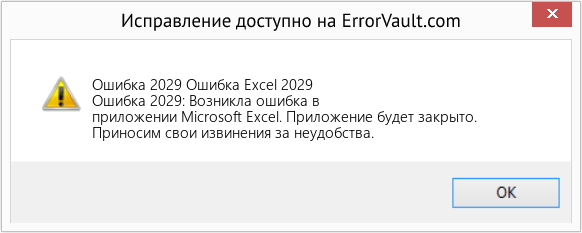
(Только для примера)
Причины Ошибка Excel 2029 — Ошибка 2029
При разработке программного обеспечения программисты составляют код, предвидя возникновение ошибок. Однако идеальных проектов не бывает, поскольку ошибки можно ожидать даже при самом лучшем дизайне программы. Глюки могут произойти во время выполнения программы, если определенная ошибка не была обнаружена и устранена во время проектирования и тестирования.
Ошибки во время выполнения обычно вызваны несовместимостью программ, запущенных в одно и то же время. Они также могут возникать из-за проблем с памятью, плохого графического драйвера или заражения вирусом. Каким бы ни был случай, проблему необходимо решить немедленно, чтобы избежать дальнейших проблем. Ниже приведены способы устранения ошибки.
Методы исправления
Ошибки времени выполнения могут быть раздражающими и постоянными, но это не совсем безнадежно, существует возможность ремонта. Вот способы сделать это.
Если метод ремонта вам подошел, пожалуйста, нажмите кнопку upvote слева от ответа, это позволит другим пользователям узнать, какой метод ремонта на данный момент работает лучше всего.
Источник
How to resolve excel error 2029 with #NAME?
I read an excel file and on a cell I got a text like this:
«=- Bla Bla Bla». This will not be recognize and will show #NAME?
So if you need to read some cell and get it into database this error in the file will show as Error 2029 . The script will freeze. So, can I pre-replace the content if I get = or — chars in the cell so I validate the content before I read it and get the error. Can I pass over it!
I need cell validation
3 Answers 3
Is this what you are trying?
I got it working
You can also add Data Validation to your worksheet to prevent things from being entered that way. Under «Validation criteria», allow «Custom» and enter this formula:
If the value entered in the cell begins with a «-» or «=» (with leading spaces), then it won’t accept it. If the person typed in =123 , then it would be valid since it’s treated like a formula and will only see it as 123 .
If you don’t want the cell to contain = or — at all, then try this for your data validation formula. Again, it won’t be able to catch a formula like =NOW() or =-hi (it would see #NAME? for -hi ), but it will reject =-123 since it sees -123 . If you have the cells formatted as Text, then it will reject any cell with = or — inside because values starting with = aren’t treated like formulas.
Источник
Adblock
detector
| Номер ошибки: | Ошибка 2029 | |
| Название ошибки: | Excel Error 2029 | |
| Описание ошибки: | Ошибка 2029: Возникла ошибка в приложении Microsoft Excel. Приложение будет закрыто. Приносим извинения за неудобства. | |
| Разработчик: | Microsoft Corporation | |
| Программное обеспечение: | Microsoft Excel | |
| Относится к: | Windows XP, Vista, 7, 8, 10, 11 |
Анализ «Excel Error 2029»
«Excel Error 2029» обычно является ошибкой (ошибкой), обнаруженных во время выполнения. Когда дело доходит до программного обеспечения, как Microsoft Excel, инженеры могут использовать различные инструменты, чтобы попытаться сорвать эти ошибки как можно скорее. Тем не менее, возможно, что иногда ошибки, такие как ошибка 2029, не устранены, даже на этом этапе.
После установки программного обеспечения может появиться сообщение об ошибке «Excel Error 2029». Когда это происходит, конечные пользователи могут сообщить Microsoft Corporation о наличии ошибок «Excel Error 2029». Команда программирования может использовать эту информацию для поиска и устранения проблемы (разработка обновления). В результате разработчик может использовать пакеты обновлений для Microsoft Excel, доступные с их веб-сайта (или автоматическую загрузку), чтобы устранить эти ошибки 2029 проблемы и другие ошибки.
Что вызывает ошибку 2029 во время выполнения?
В первый раз, когда вы можете столкнуться с ошибкой среды выполнения Microsoft Excel обычно с «Excel Error 2029» при запуске программы. Мы можем определить, что ошибки во время выполнения ошибки 2029 происходят из:
Ошибка 2029 Crash — Ошибка 2029 является хорошо известной, которая происходит, когда неправильная строка кода компилируется в исходный код программы. Когда Microsoft Excel не может обеспечить достаточный вывод для данного ввода или действительно не знает, что выводить, он часто путает систему таким образом.
Утечка памяти «Excel Error 2029» — ошибка 2029 приводит к постоянной утечке памяти Microsoft Excel. Потребление памяти напрямую пропорционально загрузке ЦП. Критическими проблемами, связанными с этим, могут быть отсутствие девыделения памяти или подключение к плохому коду, такому как бесконечные циклы.
Ошибка 2029 Logic Error — Компьютерная система создает неверную информацию или дает другой результат, даже если входные данные являются точными. Это может произойти, когда исходный код Microsoft Corporation имеет уязвимость в отношении передачи данных.
Повреждение, отсутствие или удаление файлов Excel Error 2029 может привести к ошибкам Microsoft Excel. Обычно, установка новой версии файла Microsoft Corporation позволяет устранить проблему, из-за которой возникает ошибка. Мы также рекомендуем выполнить сканирование реестра, чтобы очистить все недействительные ссылки на Excel Error 2029, которые могут являться причиной ошибки.
Распространенные сообщения об ошибках в Excel Error 2029
Типичные ошибки Excel Error 2029, возникающие в Microsoft Excel для Windows:
- «Ошибка в приложении: Excel Error 2029»
- «Недопустимая программа Win32: Excel Error 2029»
- «Excel Error 2029 столкнулся с проблемой и закроется. «
- «Не удается найти Excel Error 2029»
- «Отсутствует файл Excel Error 2029.»
- «Ошибка запуска в приложении: Excel Error 2029. «
- «Не удается запустить Excel Error 2029. «
- «Excel Error 2029 остановлен. «
- «Ошибка в пути к программному обеспечению: Excel Error 2029. «
Эти сообщения об ошибках Microsoft Corporation могут появляться во время установки программы, в то время как программа, связанная с Excel Error 2029 (например, Microsoft Excel) работает, во время запуска или завершения работы Windows, или даже во время установки операционной системы Windows. При появлении ошибки Excel Error 2029 запишите вхождения для устранения неполадок Microsoft Excel и чтобы HelpMicrosoft Corporation найти причину.
Причины ошибок в файле Excel Error 2029
Проблемы Excel Error 2029 вызваны поврежденным или отсутствующим Excel Error 2029, недопустимыми ключами реестра, связанными с Microsoft Excel, или вредоносным ПО.
Точнее, ошибки Excel Error 2029, созданные из:
- Недопустимый Excel Error 2029 или поврежденный раздел реестра.
- Вирус или вредоносное ПО, повреждающее Excel Error 2029.
- Вредоносное удаление (или ошибка) Excel Error 2029 другим приложением (не Microsoft Excel).
- Excel Error 2029 конфликтует с другой программой (общим файлом).
- Поврежденная загрузка или неполная установка программного обеспечения Microsoft Excel.
Продукт Solvusoft
Загрузка
WinThruster 2022 — Проверьте свой компьютер на наличие ошибок.
Совместима с Windows 2000, XP, Vista, 7, 8, 10 и 11
Установить необязательные продукты — WinThruster (Solvusoft) | Лицензия | Политика защиты личных сведений | Условия | Удаление
В этой статье представлена ошибка с номером Ошибка 2029, известная как Ошибка Excel 2029, описанная как Ошибка 2029: Возникла ошибка в приложении Microsoft Excel. Приложение будет закрыто. Приносим свои извинения за неудобства.
О программе Runtime Ошибка 2029
Время выполнения Ошибка 2029 происходит, когда Microsoft Excel дает сбой или падает во время запуска, отсюда и название. Это не обязательно означает, что код был каким-то образом поврежден, просто он не сработал во время выполнения. Такая ошибка появляется на экране в виде раздражающего уведомления, если ее не устранить. Вот симптомы, причины и способы устранения проблемы.
Определения (Бета)
Здесь мы приводим некоторые определения слов, содержащихся в вашей ошибке, в попытке помочь вам понять вашу проблему. Эта работа продолжается, поэтому иногда мы можем неправильно определить слово, так что не стесняйтесь пропустить этот раздел!
- Excel — только для вопросов по программированию с объектами или файлами Excel или по разработке сложных формул.
Симптомы Ошибка 2029 — Ошибка Excel 2029
Ошибки времени выполнения происходят без предупреждения. Сообщение об ошибке может появиться на экране при любом запуске %программы%. Фактически, сообщение об ошибке или другое диалоговое окно может появляться снова и снова, если не принять меры на ранней стадии.
Возможны случаи удаления файлов или появления новых файлов. Хотя этот симптом в основном связан с заражением вирусом, его можно отнести к симптомам ошибки времени выполнения, поскольку заражение вирусом является одной из причин ошибки времени выполнения. Пользователь также может столкнуться с внезапным падением скорости интернет-соединения, но, опять же, это не всегда так.
(Только для примера)
Причины Ошибка Excel 2029 — Ошибка 2029
При разработке программного обеспечения программисты составляют код, предвидя возникновение ошибок. Однако идеальных проектов не бывает, поскольку ошибки можно ожидать даже при самом лучшем дизайне программы. Глюки могут произойти во время выполнения программы, если определенная ошибка не была обнаружена и устранена во время проектирования и тестирования.
Ошибки во время выполнения обычно вызваны несовместимостью программ, запущенных в одно и то же время. Они также могут возникать из-за проблем с памятью, плохого графического драйвера или заражения вирусом. Каким бы ни был случай, проблему необходимо решить немедленно, чтобы избежать дальнейших проблем. Ниже приведены способы устранения ошибки.
Методы исправления
Ошибки времени выполнения могут быть раздражающими и постоянными, но это не совсем безнадежно, существует возможность ремонта. Вот способы сделать это.
Если метод ремонта вам подошел, пожалуйста, нажмите кнопку upvote слева от ответа, это позволит другим пользователям узнать, какой метод ремонта на данный момент работает лучше всего.
Обратите внимание: ни ErrorVault.com, ни его авторы не несут ответственности за результаты действий, предпринятых при использовании любого из методов ремонта, перечисленных на этой странице — вы выполняете эти шаги на свой страх и риск.
Метод 2 — Обновите / переустановите конфликтующие программы
Использование панели управления
- В Windows 7 нажмите кнопку «Пуск», затем нажмите «Панель управления», затем «Удалить программу».
- В Windows 8 нажмите кнопку «Пуск», затем прокрутите вниз и нажмите «Дополнительные настройки», затем нажмите «Панель управления»> «Удалить программу».
- Для Windows 10 просто введите «Панель управления» в поле поиска и щелкните результат, затем нажмите «Удалить программу».
- В разделе «Программы и компоненты» щелкните проблемную программу и нажмите «Обновить» или «Удалить».
- Если вы выбрали обновление, вам просто нужно будет следовать подсказке, чтобы завершить процесс, однако, если вы выбрали «Удалить», вы будете следовать подсказке, чтобы удалить, а затем повторно загрузить или использовать установочный диск приложения для переустановки. программа.
Использование других методов
- В Windows 7 список всех установленных программ можно найти, нажав кнопку «Пуск» и наведя указатель мыши на список, отображаемый на вкладке. Вы можете увидеть в этом списке утилиту для удаления программы. Вы можете продолжить и удалить с помощью утилит, доступных на этой вкладке.
- В Windows 10 вы можете нажать «Пуск», затем «Настройка», а затем — «Приложения».
- Прокрутите вниз, чтобы увидеть список приложений и функций, установленных на вашем компьютере.
- Щелкните программу, которая вызывает ошибку времени выполнения, затем вы можете удалить ее или щелкнуть Дополнительные параметры, чтобы сбросить приложение.
Метод 1 — Закройте конфликтующие программы
Когда вы получаете ошибку во время выполнения, имейте в виду, что это происходит из-за программ, которые конфликтуют друг с другом. Первое, что вы можете сделать, чтобы решить проблему, — это остановить эти конфликтующие программы.
- Откройте диспетчер задач, одновременно нажав Ctrl-Alt-Del. Это позволит вам увидеть список запущенных в данный момент программ.
- Перейдите на вкладку «Процессы» и остановите программы одну за другой, выделив каждую программу и нажав кнопку «Завершить процесс».
- Вам нужно будет следить за тем, будет ли сообщение об ошибке появляться каждый раз при остановке процесса.
- Как только вы определите, какая программа вызывает ошибку, вы можете перейти к следующему этапу устранения неполадок, переустановив приложение.
Метод 3 — Обновите программу защиты от вирусов или загрузите и установите последнюю версию Центра обновления Windows.
Заражение вирусом, вызывающее ошибку выполнения на вашем компьютере, необходимо немедленно предотвратить, поместить в карантин или удалить. Убедитесь, что вы обновили свою антивирусную программу и выполнили тщательное сканирование компьютера или запустите Центр обновления Windows, чтобы получить последние определения вирусов и исправить их.
Метод 4 — Переустановите библиотеки времени выполнения
Вы можете получить сообщение об ошибке из-за обновления, такого как пакет MS Visual C ++, который может быть установлен неправильно или полностью. Что вы можете сделать, так это удалить текущий пакет и установить новую копию.
- Удалите пакет, выбрав «Программы и компоненты», найдите и выделите распространяемый пакет Microsoft Visual C ++.
- Нажмите «Удалить» в верхней части списка и, когда это будет сделано, перезагрузите компьютер.
- Загрузите последний распространяемый пакет от Microsoft и установите его.
Метод 5 — Запустить очистку диска
Вы также можете столкнуться с ошибкой выполнения из-за очень нехватки свободного места на вашем компьютере.
- Вам следует подумать о резервном копировании файлов и освобождении места на жестком диске.
- Вы также можете очистить кеш и перезагрузить компьютер.
- Вы также можете запустить очистку диска, открыть окно проводника и щелкнуть правой кнопкой мыши по основному каталогу (обычно это C
- Щелкните «Свойства», а затем — «Очистка диска».
Метод 6 — Переустановите графический драйвер
Если ошибка связана с плохим графическим драйвером, вы можете сделать следующее:
- Откройте диспетчер устройств и найдите драйвер видеокарты.
- Щелкните правой кнопкой мыши драйвер видеокарты, затем нажмите «Удалить», затем перезагрузите компьютер.
Метод 7 — Ошибка выполнения, связанная с IE
Если полученная ошибка связана с Internet Explorer, вы можете сделать следующее:
- Сбросьте настройки браузера.
- В Windows 7 вы можете нажать «Пуск», перейти в «Панель управления» и нажать «Свойства обозревателя» слева. Затем вы можете перейти на вкладку «Дополнительно» и нажать кнопку «Сброс».
- Для Windows 8 и 10 вы можете нажать «Поиск» и ввести «Свойства обозревателя», затем перейти на вкладку «Дополнительно» и нажать «Сброс».
- Отключить отладку скриптов и уведомления об ошибках.
- В том же окне «Свойства обозревателя» можно перейти на вкладку «Дополнительно» и найти пункт «Отключить отладку сценария».
- Установите флажок в переключателе.
- Одновременно снимите флажок «Отображать уведомление о каждой ошибке сценария», затем нажмите «Применить» и «ОК», затем перезагрузите компьютер.
Если эти быстрые исправления не работают, вы всегда можете сделать резервную копию файлов и запустить восстановление на вашем компьютере. Однако вы можете сделать это позже, когда перечисленные здесь решения не сработают.
Другие языки:
How to fix Error 2029 (Excel Error 2029) — Error 2029: Microsoft Excel has encountered a problem and needs to close. We are sorry for the inconvenience.
Wie beheben Fehler 2029 (Excel-Fehler 2029) — Fehler 2029: Microsoft Excel hat ein Problem festgestellt und muss geschlossen werden. Wir entschuldigen uns für die Unannehmlichkeiten.
Come fissare Errore 2029 (Errore di Excel 2029) — Errore 2029: Microsoft Excel ha riscontrato un problema e deve essere chiuso. Ci scusiamo per l’inconveniente.
Hoe maak je Fout 2029 (Excel-fout 2029) — Fout 2029: Microsoft Excel heeft een probleem ondervonden en moet worden afgesloten. Excuses voor het ongemak.
Comment réparer Erreur 2029 (Erreur Excel 2029) — Erreur 2029 : Microsoft Excel a rencontré un problème et doit se fermer. Nous sommes désolés du dérangement.
어떻게 고치는 지 오류 2029 (엑셀 오류 2029) — 오류 2029: Microsoft Excel에 문제가 발생해 닫아야 합니다. 불편을 끼쳐드려 죄송합니다.
Como corrigir o Erro 2029 (Erro Excel 2029) — Erro 2029: O Microsoft Excel encontrou um problema e precisa fechar. Lamentamos o inconveniente.
Hur man åtgärdar Fel 2029 (Excel-fel 2029) — Fel 2029: Microsoft Excel har stött på ett problem och måste avslutas. Vi är ledsna för besväret.
Jak naprawić Błąd 2029 (Błąd Excela 2029) — Błąd 2029: Microsoft Excel napotkał problem i musi zostać zamknięty. Przepraszamy za niedogodności.
Cómo arreglar Error 2029 (Error de Excel 2029) — Error 2029: Microsoft Excel ha detectado un problema y debe cerrarse. Lamentamos las molestias.
Об авторе: Фил Харт является участником сообщества Microsoft с 2010 года. С текущим количеством баллов более 100 000 он внес более 3000 ответов на форумах Microsoft Support и создал почти 200 новых справочных статей в Technet Wiki.
Следуйте за нами:
Последнее обновление:
25/07/22 04:25 : Пользователь Windows 10 проголосовал за то, что метод восстановления 2 работает для него.
Этот инструмент восстановления может устранить такие распространенные проблемы компьютера, как синие экраны, сбои и замораживание, отсутствующие DLL-файлы, а также устранить повреждения от вредоносных программ/вирусов и многое другое путем замены поврежденных и отсутствующих системных файлов.
ШАГ 1:
Нажмите здесь, чтобы скачать и установите средство восстановления Windows.
ШАГ 2:
Нажмите на Start Scan и позвольте ему проанализировать ваше устройство.
ШАГ 3:
Нажмите на Repair All, чтобы устранить все обнаруженные проблемы.
СКАЧАТЬ СЕЙЧАС
Совместимость
Требования
1 Ghz CPU, 512 MB RAM, 40 GB HDD
Эта загрузка предлагает неограниченное бесплатное сканирование ПК с Windows. Полное восстановление системы начинается от $19,95.
ID статьи: ACX04244RU
Применяется к: Windows 10, Windows 8.1, Windows 7, Windows Vista, Windows XP, Windows 2000
-
#1
Hello,
I am currently creating some vba code to concatenate rows in a certain column into one. When I run two different data, the first one works but then the second one does not work and I receive a error message. My code is
Sub mergeCategoryValues()
Dim lngRow As Long
With Sheet1
Dim columnToMatch As Integer: columnToMatch = 1
Dim columnToConcatenate As Variant: columnToConcatenate = 22
Dim columnToSum As Integer: columnToSum = 2
lngRow = .Cells(65536, columnToMatch).End(xlUp).Row
.Cells(columnToMatch).CurrentRegion.Sort key1:=.Cells(columnToMatch), Header:=xlYes
Do
If .Cells(lngRow, columnToMatch) = .Cells(lngRow — 1, columnToMatch) Then
.Cells(lngRow — 1, columnToConcatenate) = .Cells(lngRow — 1, columnToConcatenate) & «; » & .Cells(lngRow, columnToConcatenate)
.Cells(lngRow — 1, columnToSum) = .Cells(lngRow — 1, columnToSum) + .Cells(lngRow, columnToSum)
.Rows(lngRow).Delete
End If
lngRow = lngRow — 1
Loop Until lngRow = 1
End With
MsgBox (» Macro Complete! «)
End Sub
The red text is where the error is occurring. I am using a Variant data type in the rows it contains numbers and text.
Any help is greatly appreciated.
Which Excel functions can ignore hidden rows?
The SUBTOTAL and AGGREGATE functions ignore hidden rows. AGGREGATE can also exclude error cells and more.
-
#2
When you get the error what’s actually in the cells you are trying to concatenate?
-
#3
I think I would declare ‘columnToConcatenate’ as a long integer rather than variant:
VBA Code:
Dim columnToConcatenate As Longand then add .Value to the cell references you are concatenating.
VBA Code:
.Cells(lngRow - 1, columnToConcatenate) = .Cells(lngRow - 1, columnToConcatenate).Value & "; " & .Cells(lngRow, columnToConcatenate).Value
-
#4
When you get the error what’s actually in the cells you are trying to concatenate?
I am using the first column as the «transaction number» If there are multiple items it will have more then one row with the same transaction number, column 22 is «text notes» so it could either provide a reason why there is a transaction or a receipt number
-
#5
Are there any errors in the columns you trying to concatenate?
-
#6
Are there any errors in the columns you trying to concatenate?
.Cells(lngRow — 1, columnToConcatenate) = Error 2029
This is the error that occurs on the Concatenate line.
When looking at the column there is not but when applying a filter there is #NAME?
-
#7
The #NAME? is the problem, you can’t concatenate an error value with another value.
-
#8
The #NAME? is the problem, you can’t concatenate an error value with another value.
Thank you for your help. Do you know why this error is occurring. When selecting this the #NAME? no data appears in any of the columns.
-
#9
What’s the formula in the cell that’s showing #NAME? ?
-
#10
What’s the formula in the cell that’s showing #NAME? ?
There are no formulas in the cells
-
Solved
-
02-04-2020, 06:13 PM
#1
Registered User
Error 2029 #NAME
I am a newbie and this is my first post.
I have the following simple code in VBA, but I get a #NAME error in the particular cell after I put a formula in it with the following code.
I want the following formula in this cell:= IF(ISBLANK(F293);»»;»CC»)
Now I got a #NAME error in Cell F294.
Strange about this is that, after I go to the formula bar and go to the end of the (unchanged) formula and strike ENTER, the same code is working well afterall, without error.
Changing the .Value into .Formula brings no solution.Maybe a simple question, but I am working on it for several days without any luck.
Thanks for helping me out.
Aad de GraafLast edited by AliGW; 02-05-2020 at 02:09 AM.
-
02-04-2020, 06:37 PM
#2
Re: Error 2029 #NAME
-
02-04-2020, 06:37 PM
#3
Re: Error 2029 #NAME
What are you trying to do? Write a formula into a cell? Then don’t use Range().Value but Range().Formula.
Or are you trying to calculate the value in VBA and writing the result back to the cell?
-
02-04-2020, 07:00 PM
#4
Registered User
Re: Error 2029 #NAME
Originally Posted by rorya
That’s it.
I think it is the COMMA instead of the SEMICOLON that does the trick.
Thanks Rory.
-
02-05-2020, 02:09 AM
#5
Re: Error 2029 #NAME
Administrative Note:
Welcome to the forum.
We would very much like to help you with your query, however you need to include code tags around your code.
Please take a moment to add the tags. Posting code between tags makes your code much easier to read and copy for testing, and it also maintains VBA formatting.
Please see
Forum Rule #2 about code tags and adjust accordingly. Click on Edit to open your post, then highlight your code and click the # icon at the top of your post window. More information about these and other tags can be found here
(Note: this change is not optional. I have done it for you this time.)
Ali
Enthusiastic self-taught user of MS Excel who’s always learning!
Don’t forget to say «thank you» to anyone who has offered you help in your thread. You can reward them by clicking on * Add Reputation below theur user name on the left, if you wish.Forum Rules (updated September 2018): please read them here.
How to use the Power Query code you’ve been given: help here. More about the Power suite here.
-
02-09-2020, 05:21 PM
#6
Registered User
Re: Error 2029 #NAME
Originally Posted by aaddegraaf
That’s it.
I think it is the COMMA instead of the SEMICOLON that does the trick.
Thanks Rory.I do have a similar problem with the following code. I think I am making the same mistake again but can’t solve it.
I want to place a formula in a particular cell using a string code. The string is:IF(B5=»»,»»,CONCATENATE(B5,» [«,E5,»]»))
So my code is»
Can you help me out, Rory. Thx.
-
02-09-2020, 06:22 PM
#7
Re: Error 2029 #NAME
Strictly speaking, this is a hijack. But, to save you some time … you haven’t doubled up ALL the double quotes.
Trevor Shuttleworth — Excel Aid
I dream of a better world where chickens can cross the road without having their motives questioned
‘Being unapologetic means never having to say you’re sorry’ John Cooper Clarke
-
02-09-2020, 07:22 PM
#8
Re: Error 2029 #NAME
Is it a hijack if the OP adds a new question to the thread?
-
02-13-2020, 05:56 PM
#9
Registered User
Re: Error 2029 #NAME
Originally Posted by TMS
Strictly speaking, this is a hijack. But, to save you some time … you haven’t doubled up ALL the double quotes.
Thx Trevor. I’m still struggling with this problem. I am trying VBA for a short period of time and I’m learning every day.
IMO all the double quotes are doubled up.
Will you please write out the working code line for me.
So:
ActiveCell.Formula =
After that the string equivalent of : IF(B5=»»,»»,CONCATENATE(B5,» [«,E5,»]»))The three items that the function CONCATENATE has to merge are»
cell value: B5
string: » [«
cell value: E5
string: «]»Hope you can help me out.
-
02-13-2020, 06:55 PM
#10
Re: Error 2029 #NAME
FYI to All,
Since this the second post today I have seen about VBA error codes for formulas, I have put together a table of Excel errors and they’re corresponding VBA error codes…
Sincerely,
Leith RossRemember To Do the Following….
1. Use code tags. Place [CODE] before the first line of code and [/CODE] after the last line of code.
2. Thank those who have helped you by clicking the Star
below the post.
3. Please mark your post [SOLVED] if it has been answered satisfactorily.
Old Scottish Proverb…
Luathaid gu deanamh maille! (Rushing causes delays!)
-
02-13-2020, 07:10 PM
#11
Re: Error 2029 #NAME
@teylyn: no, my bad … I misinterpreted the statement «I do have a similar problem with the following code …»
Try:
-
02-14-2020, 06:19 AM
#12
Registered User
Re: Error 2029 #NAME
That’s it, Trevor.
It’s confusing with all the quotes in a formula.
Every day I learn a little more from that beautiful VBA.Aad de Graaf
-
02-14-2020, 06:55 AM
#13
Re: Error 2029 #NAME
You’re welcome. Thanks for the rep.










